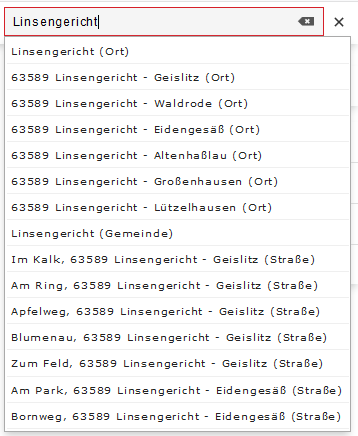Adressensuche: Unterschied zwischen den Versionen
Aus Geoportal
Sabine (Diskussion | Beiträge) (Die Seite wurde neu angelegt: „=Adressensuche= So suchen Sie nach Adressen: Klicken Sie in das zentrale Suchfeld, dass Sie im Kartenfenster im oben finden. Datei:Feld_adressen.PNG|link=…“) |
Sabine (Diskussion | Beiträge) |
||
| Zeile 2: | Zeile 2: | ||
So suchen Sie nach Adressen: |
So suchen Sie nach Adressen: |
||
| − | Klicken Sie in das |
+ | Klicken Sie in das Adress-Suchfeld, dass Sie innerhalb des Kartenfenster im oben finden. |
| − | [[Datei:Feld_adressen.PNG|link=https://{{SERVERNAME}}/mediawiki/images/0/07/Feld_adressen.PNG|600px|rahmenlos|alt=Startseite]] |
||
Geben Sie eine Adresse ein: |
Geben Sie eine Adresse ein: |
||
Version vom 29. Juli 2022, 14:11 Uhr
Adressensuche
So suchen Sie nach Adressen: Klicken Sie in das Adress-Suchfeld, dass Sie innerhalb des Kartenfenster im oben finden.
Geben Sie eine Adresse ein:
(trennen Sie Straßenname, Hausnummer und Gemeinde mit einem Leerzeichen)
- zuerst den Straßennamen,
- dann die Hausnummer,
- dann die Gemeinde.
Tipp
Geben Sie nur den Straßennamen ein und warten Sie einen Moment. Jetzt erscheint eine Liste unter dem Suchfeld. Hier finden Sie ggf. schon die Straße und die Gemeinde, die Sie suchen. Ergänzen Sie die Hausnummer und die Gemeinde. Ggf. genügen schon die ersten Buchstaben der Gemeinde.
Klicken Sie jetzt auf die gewünschten Angaben. Die Kartenansicht wird auf die Adresse verschoben. Sie können auch nach Landkreisen, Gemeinden, Gemarkungen, Ortsteilen oder Postleitzahlen suchen.